
Isi kandungan:
- Pengarang John Day [email protected].
- Public 2024-01-30 11:09.
- Diubah suai terakhir 2025-01-23 15:01.
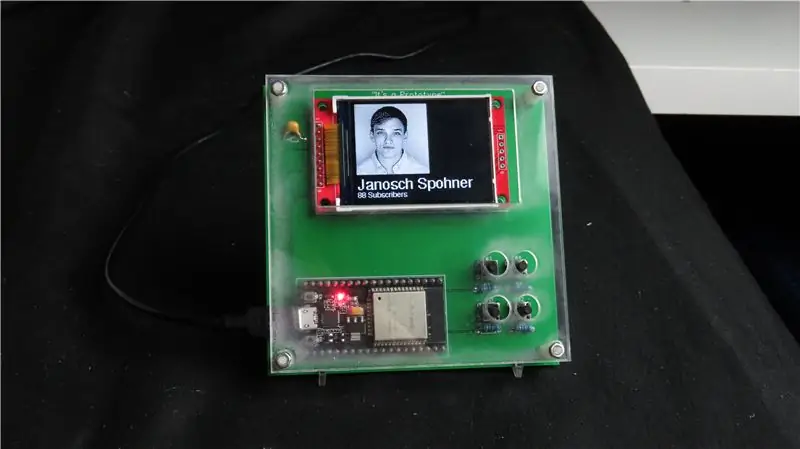



Peranti Desktop adalah pembantu desktop peribadi kecil yang dapat memaparkan pelbagai maklumat yang dimuat turun dari internet. Peranti ini direka dan dibina oleh saya untuk kelas CRT 420 - Topik Khas di Berry College yang dipimpin oleh Instruktur Zane Cochran.
Instruksional ini akan menerangkan secara terperinci mengenai cara membina peranti anda sendiri yang serupa dengan yang ini. Dalam video yang saya pautkan, langkah-langkah yang lebih menarik secara visual serta beberapa komen kelas A dari saya menunjukkan proses peranti sedang dibina. Saya agak baru menggunakan YouTube tetapi saya berusaha untuk membuat beberapa kandungan DIY / automotif yang menarik, jadi jangan ragu untuk melihatnya dan beritahu saya apa yang anda fikir boleh saya tingkatkan! Juga jika anda ingin melihat beberapa Instruksional saya yang lain, anda boleh melakukannya dengan mengklik profil saya.
Berikut adalah item dan perisian yang digunakan untuk membuat peranti desktop (Pautan Amazon adalah pautan afiliasi yang menyokong saya ketika anda membeli item melalui mereka, tanpa kos tambahan kepada anda)
Sama seperti SlouchyBoard (https://www.instructables.com/id/SlouchyBoard-an-A…), kami memulakan dengan Breadboarding litar ini untuk memastikan semuanya berfungsi sebelum kami memasangkannya ke Printed Circuit Board (PCB). Ini adalah komponen papan roti yang saya gunakan untuk memastikan semuanya berfungsi.
$ 11 ESP32:
USB Mikro $ 7:
Skrin $ 17 (HiLetgo 2.2 Paparan 240x320):
Wayar Jumper $ 6.50:
(Tidak diperlukan, tetapi kami menggunakan Kapasitor 10microFahrad untuk menjadikan skrin berjalan lebih baik)
Kit Kapasitor $ 15.50:
Perintang Ohk 10k (Sekiranya anda pernah membeli kit Arduino, anda mungkin sudah mempunyainya)
Kit Perintang $ 9:
Butang (sekali lagi, anda mungkin mempunyai beberapa, pastikan PCB anda mempunyai butang yang betul!):
Kit butang $ 17 (sekiranya anda mahukan beberapa pilihan butang lain):
$ 10 Akrilik (saya menggunakan sekitar 1/16 akrilik untuk membuat pendirian saya, bagaimanapun, apa sahaja yang boleh digunakan):
Skru spacer $ 12 (digunakan untuk memasang papan ke casing):
Pada asalnya saya mahu mencetak 3D kes tetapi akhirnya kehabisan masa. Di makmal, kami menggunakan pencetak 3D XYZ yang menjadikan pencetak permulaan yang baik:
Setelah menguji semua komponen dan melakukan beberapa ujian pengaturcaraan asas, kami pergi ke EasyEDA (https://easyeda.com/) untuk membuat papan PCB tersuai. Setelah selesai, kami memindahkan semua komponen tersebut ke PCB dan memasangnya ke tempatnya. Langkah-langkah berikut akan memperincikan binaannya.
Jumlah harga projek ini banyak bergantung pada apa yang anda memutuskan untuk membuat sendiri, komponen apa yang sudah anda miliki dan / atau pilih untuk digunakan.
Langkah 1: Breadboarding
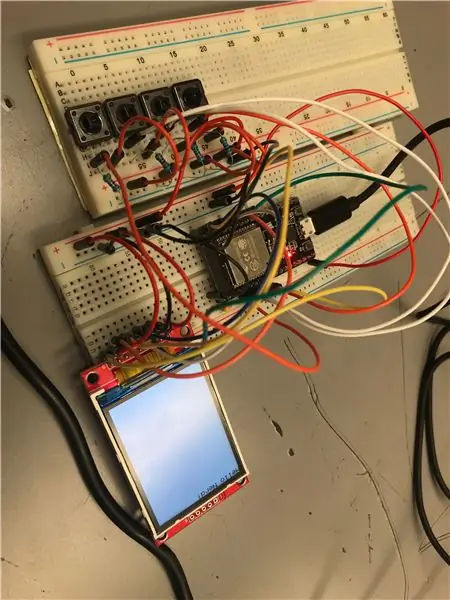
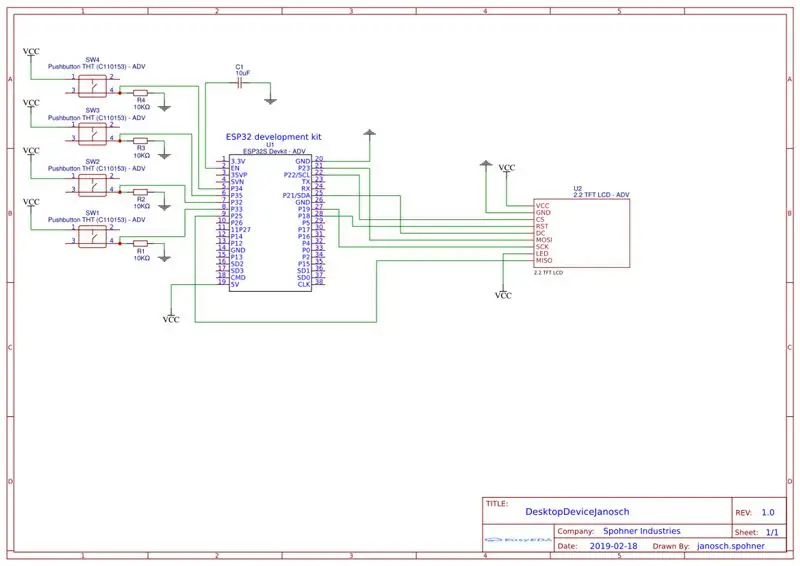
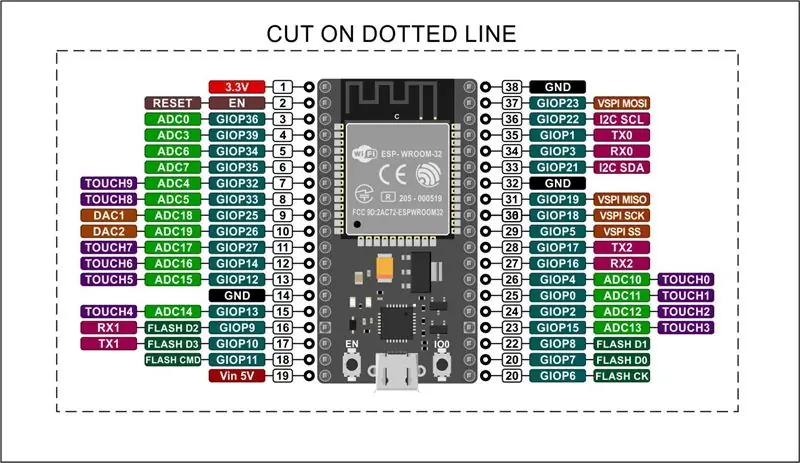
Untuk memulakan, anda ingin memulakan dengan memasang semua komponen anda di papan roti mengikut skema litar seperti yang ditunjukkan. Anda harus memasang skrin dengan tepat seperti yang ditunjukkan dalam skema kerana pin tersebut berfungsi dengan perpustakaan layar, namun butang tidak terlalu penting dan anda boleh melakukan apa sahaja yang anda mahukan. Anda tidak perlu menggunakan 4 butang atau butang sama sekali, anda boleh menggunakan kayu bedik jika anda benar-benar mahu. Berikut adalah pin yang saya gunakan. Perhatikan bahawa ini adalah pin yang digunakan dalam pengaturcaraan dan bukan pin fizikal. Contohnya, pin CS disambungkan ke pin 22, yang sebenarnya merupakan pin ketiga dari kanan atas apabila dilihat dari skema. Terdapat beberapa versi ESP-32 yang berbeza sehingga beberapa pin mungkin tidak sama seperti yang ditunjukkan dalam projek ini. Sekiranya anda berbeza, cari rajah pinout untuk versi anda.
Pin Skrin --------- ESP-32 pin
CS -------------------- 22
DC -------------------- 21
MOSI ----------------- 23
CLK ------------------- 19
RST ------------------- 18
MISO ---------------- 25
Pastikan anda mempunyai hak ini dan bahawa anda memasang dua pin VCC dan Ground di skrin
Butang 1 ------------ 35
Butang 2 ------------ 34
Butang 3 ------------ 33
Butang 4 ------------ 32
Kapasitor 10uF disambungkan ke pin EN pada ESP-32 dan menuju ke tanah. Orientasi kapasitor tidak menjadi masalah.
Perkara terakhir adalah memastikan pin 5v dan pin GND Esp-32 masing-masing disambungkan ke VCC dan GND. Maka anda seharusnya dapat memasang kabel data ke dalam ESP-32 dan skrin akan menyala dan berwarna putih.
Langkah 2: Ujian Program Asas
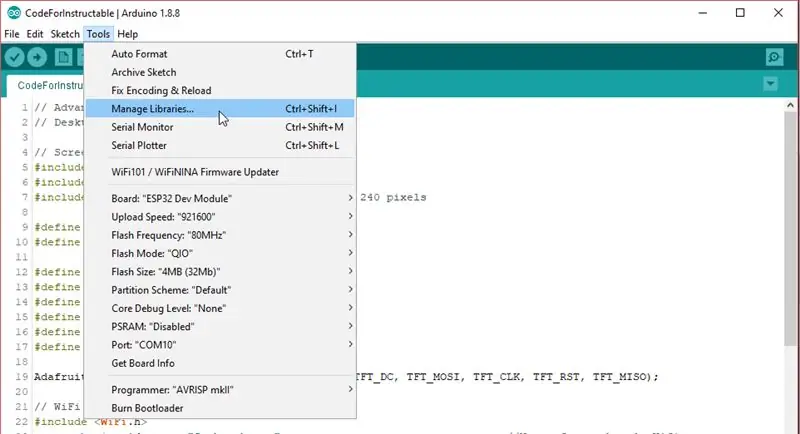
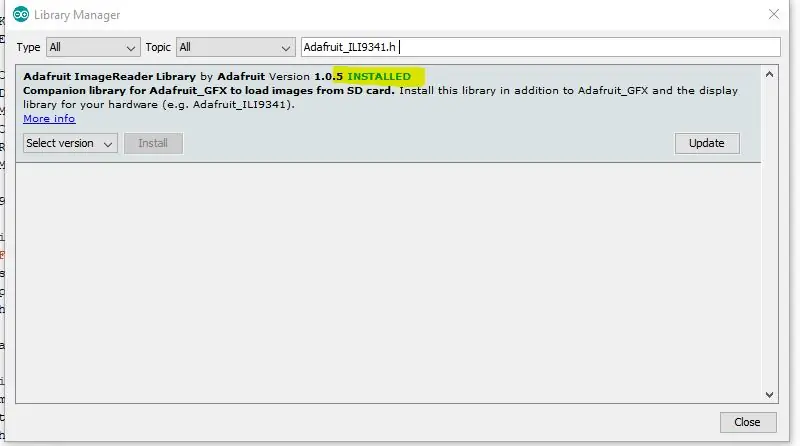
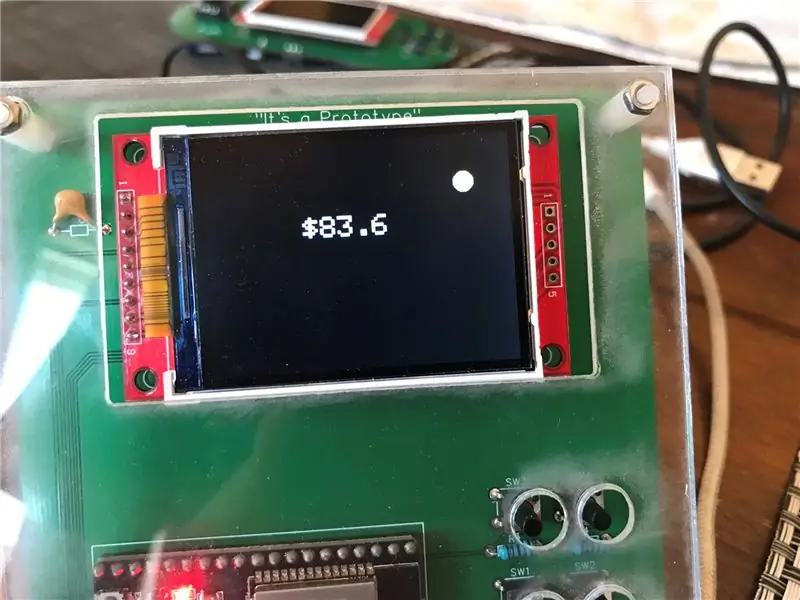
Saya akan teruskan dan melampirkan beberapa kod pemula yang akan membantu anda menguji komponen anda dan mengambil data dari API. Terdapat 5 perpustakaan yang anda perlukan untuk terus memuat turun di dalam Arduino. Perpustakaan tersebut adalah
WiFi.h
HTTPClient.h
SPI.h
Adafruit_GFX.h
Adafruit_ILI9341.h (ILI9341 adalah skrin khusus ini, ini adalah perpustakaan untuk skrin itu)
Untuk menambah perpustakaan di Arduino, pergi ke Tools> Manage Libraries dan kemudian cari tiga perpustakaan yang disebutkan di atas.
Kod pemula yang saya lampirkan harus menunjukkan bulatan kecil yang dilukis untuk setiap butang yang ditekan. Dan harga stok Nike harus diambil di suatu tempat di tengah-tengah skrin. Apabila butang yang berbeza ditekan, lingkaran baru akan muncul.
Sekiranya semua ini berfungsi, anda tahu komponen anda berfungsi sebagaimana mestinya.
Langkah 3: EasyEDA - Skematik
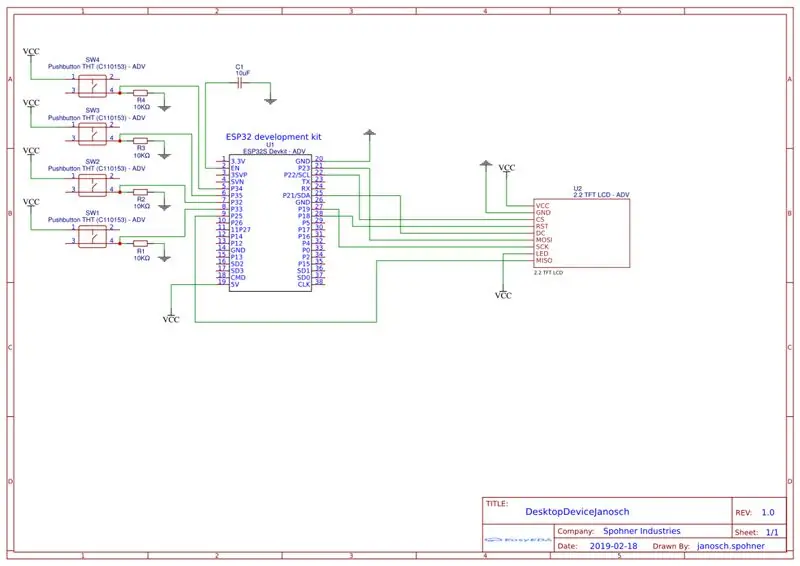
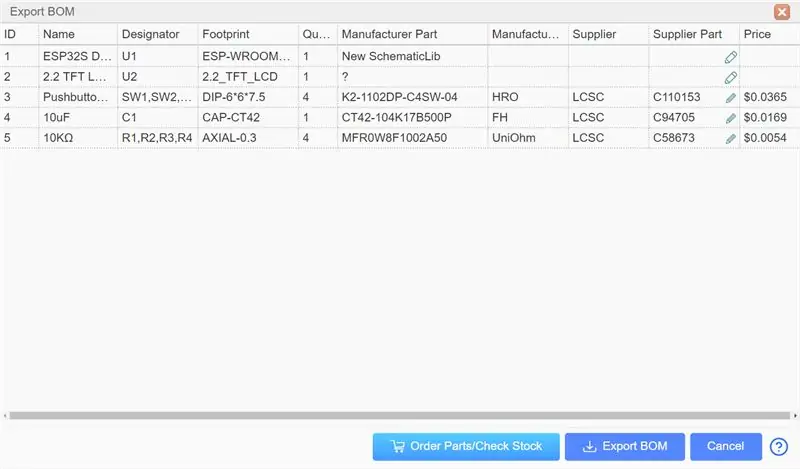
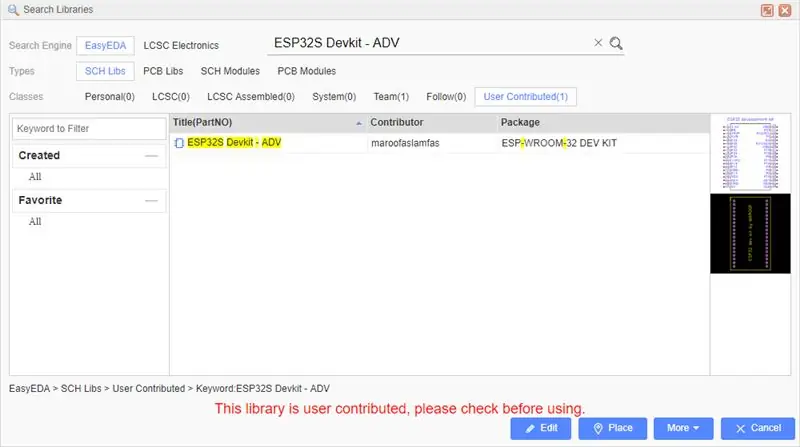
Pergi ke https://easyeda.com/ untuk membuat akaun percuma dan melakukan semua itu.
Apabila anda siapkan EasyEDA, mulakan dengan membuat projek baru dan buat skema baru. Anda ingin memastikan anda meletakkan semua bahagian dan menyambungkannya seperti yang saya tunjukkan dalam skema kecuali anda ingin membuat bahagian anda berbeza. Di sebelah kiri, anda boleh mencari pelbagai perpustakaan untuk bahagian yang diperlukan dan kemudian memasukkannya ke dalam skema.
Sekiranya anda mencari istilah berikut, anda seharusnya dapat menemui semua komponennya. Ini semua item dari gambar senarai bahagian tetapi saya akan teruskan dan taipkannya di bawah supaya anda boleh menyalin dan menampalnya jika anda mahu.
ESP32S Devkit - ADV (Pergi ke "perpustakaan" di sebelah kiri dan cari di bawah sumbangan pengguna)
2.2 TFT LCD - ADV (Pergi ke "perpustakaan" di sebelah kiri dan cari di bawah sumbangan pengguna)
C110153 (Pergi ke "perpustakaan" di sebelah kiri dan cari di bawah LCSC)
C94705 (Pergi ke "perpustakaan" di sebelah kiri dan cari di bawah LCSC)
C58673 (Pergi ke "perpustakaan" di sebelah kiri dan cari di bawah LCSC)
Setelah meletakkan semua komponen, sambungkannya ke pin yang betul dan juga sambungan GDN dan VCC. Anda menghubungkannya dengan menggunakan alat pendawaian dan meletakkan simbol GND & VCC. Setelah anda menyambungkan semua wayar dengan betul, anda boleh mengklik butang tukar ke PCB.
Langkah 4: EasyEDA - Reka Bentuk PCB
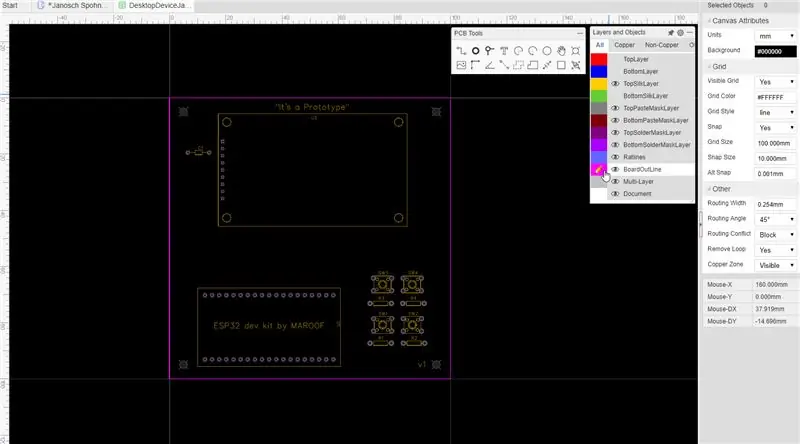
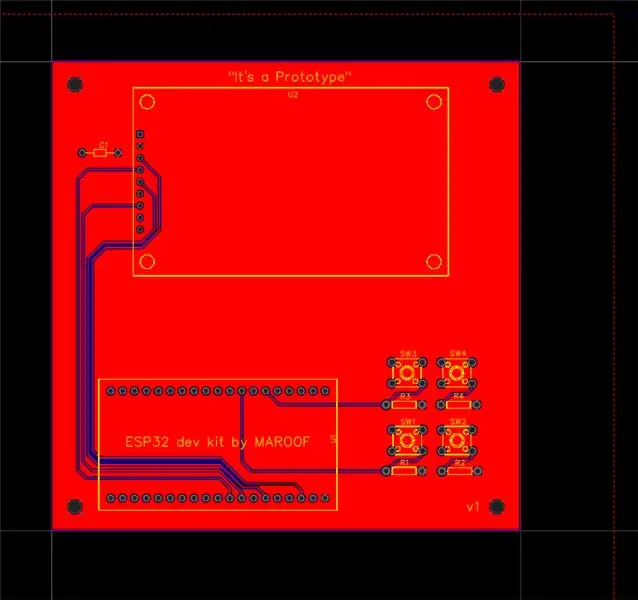
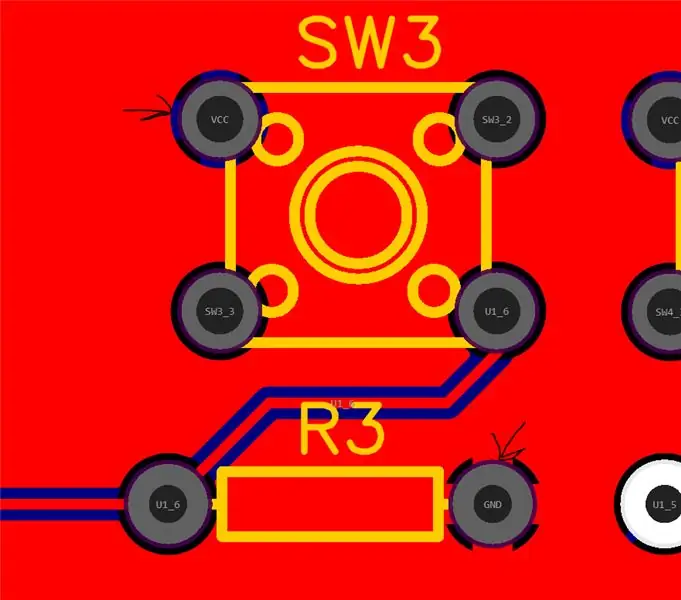
Apabila anda memulakan di persekitaran PCB, anda akan melihat sekumpulan lapisan dan nombor di sebelah kanan. Tukar unit anda ke milimeter atau apa sahaja yang anda mahu gunakan dan ubah ukuran snap (ukuran snap pada dasarnya pada selang berapa anda boleh meletakkan sesuatu di grid) menjadi sesuatu yang mudah. Saya membuat lombong 10mm kerana saya mahukan garis besar papan saya pada 100mm x 100mm tetapi kemudian menukarnya menjadi 0.01mm setelah saya mula meletakkan komponen saya.
Mulakan dengan mengedit lapisan garis besar papan (klik warna dan pensil akan muncul) dan kemudian lukiskan garis besar papan anda, dalam kes saya, papan saya adalah 100mmx100mm. Setelah anda memilikinya, edit lapisan atas anda dan mulailah meletakkan komponen di papan seperti yang anda mahukan dengan menyeretnya ke garis besar.
Kemudian setelah komponen diletakkan, sambungkan semua garis biru dengan alat dawai, kecuali jika disambungkan ke GND atau VCC. Sambungan GND dan VCC bersambung terus ke papan dan tidak perlu diasingkan melalui wayar. Setelah semua sambungan bukan VCC dan GND disatukan, anda boleh menggunakan alat kawasan Tembaga untuk membuat sambungan terakhir. Lakukan ini sekali di lapisan atas dan sekali di lapisan bawah. Pastikan anda menukar salah satu kawasan tembaga menjadi VCC di tab sifat, saya biasanya membuat lapisan atas GND dan lapisan bawah VCC.
Setelah selesai, papan akan kelihatan lengkap dan anda boleh mengezum masuk untuk melihat di mana GND menghubungkan ke papan. Pada ketika ini, anda ingin memeriksa Ralat DRC dengan menyegarkan Kesalahan DRC di bawah tab Reka Bentuk Reka Bentuk di sebelah kiri. Sekiranya tidak ada kesilapan, anda boleh pergi dan memesan papan anda. Untuk memesan papan anda, klik butang di pita atas dengan tanda panah G dan menghadap kanan untuk mengeksport fail Gerber anda. Ini akan membawa anda terus ke tempat anda membeli papan anda, terdapat banyak pilihan untuk warna dan kemasan yang berbeza yang akan mempengaruhi harga papan, kerana ketebalan PCB, saya rasa 1.6 adalah perkara yang biasa kita lakukan.
Sekiranya anda ingin memeriksa semula komponen anda yang sesuai, anda boleh mengeksport gambar-p.webp
Langkah 5: Pematerian



Memasukkan semua komponen anda ke dalam papan sangat memuaskan dan bermanfaat apabila semuanya sesuai. Seluruh proses pematerian dapat dilihat dalam video yang saya buat.
Stesen pematerian yang kami gunakan di makmal adalah yang berikut: https://amzn.to/2K5c6EX dan ini adalah alat bantu yang kami gunakan: https://amzn.to/2JC1IpP. Sekarang saya sudah lulus dan saya tidak akan mempunyai akses terus kepada mereka lagi, saya akan membeli beberapa barang sendiri sebaik sahaja saya mendapat tempat saya sendiri.
Langkah 6: Lebih Banyak Pengaturcaraan

Saya tidak berasa selesa untuk memberikan semua kod saya kerana ia dibuat untuk tugas sekolah dan anda harus berusaha kreatif dengan peranti anda sendiri dan memintanya melakukan apa yang anda minati.
Untuk membantu pengaturcaraan skrin, semoga kod pemula saya dapat membantu tetapi ini juga sumber yang hebat:
Untuk kegunaan lebih lanjut dengan ESP32, saya menjumpai blog hebat yang sentiasa menyiarkan sesuatu (di mana saya mengetahui cara mengakses internet secara langsung dengan ESP32 daripada menggunakan pelayan seperti yang kita lakukan di sekolah): https:// techtutorialsx.com / kategori / esp32 /
Ini adalah pautan untuk API harga saham, untuk mendapatkan stok berbeza ganti "NKE" dengan stok lain seperti "AMZN" atau "AAPL":
Terdapat banyak lagi API di luar sana, namun ada juga yang mengharuskan anda membuat akaun seperti OpenWeather API.
Langkah 7: Pergi Langgan Saluran YouTube Saya
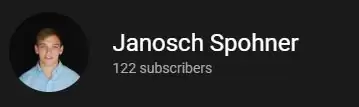
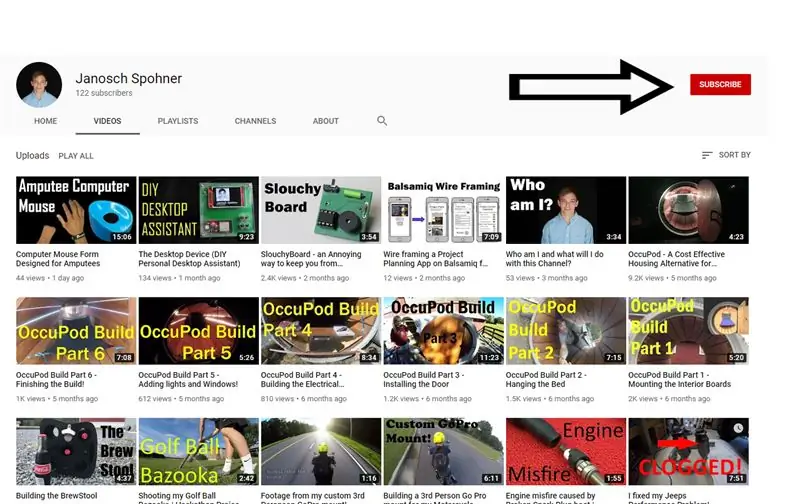
Sekiranya anda menganggap arahan ini menarik, sila lihat video yang saya buat mengenai Pembantu Desktop dan beberapa video projek saya yang lain.
Saya berusaha mendapatkan saluran saya kepada 1, 000 pelanggan sehingga saya dapat mula mengewangkan saluran saya untuk membiayai projek masa depan yang lebih bercita-cita tinggi dan mahal. Saya masih mempunyai beberapa projek sekolah dari semester ini yang akan saya kongsikan dan kemudian saya akan mula mendapat perkara baru. Projek-projek tersebut merangkumi alat yang membolehkan tentera mengawasi jumlah peluru yang tersisa di majalah mereka, gamepad gaya Gameboy yang sepenuhnya beroperasi dari Teensy dan butang YouTube PCB yang mempunyai banyak LED untuk memaparkan kesan yang berbeza. Sekiranya kedengarannya menarik, pertimbangkan untuk melanggan saluran YouTube saya atau di sini ke profil yang boleh saya ajar.
Juga jika anda mahu saya membuat pengajaran yang boleh didedikasikan untuk EasyEDA, saya boleh melakukannya dan membuat video penuh di dalamnya. Saya tahu ia boleh membingungkan ketika pertama kali memulakannya, saya berusaha untuk teliti tetapi sukar apabila yang saya ada hanyalah beberapa gambar dan teks. Tinggalkan komen di sini atau di saluran YouTube saya supaya saya tahu!
Pautan ke Saluran saya:
Terima kasih!
Disyorkan:
Samytronix Pi: Komputer Desktop Raspberry Pi DIY (dengan GPIO yang Boleh Diakses): 13 Langkah (dengan Gambar)

Samytronix Pi: Komputer Desktop Raspberry Pi DIY (dengan GPIO yang Dapat Diakses): Dalam projek ini kita akan membuat komputer Desktop Raspberry Pi yang saya panggil Samytronix Pi. Binaan komputer desktop ini kebanyakannya terbuat dari kepingan akrilik potong laser 3mm. Samytronix Pi dilengkapi dengan monitor HD, pembesar suara, dan yang paling penting akses
Alat kawalan jauh SMS yang boleh dipercayai, selamat, disesuaikan (Arduino / pfodApp) - Tidak Perlu Pengekodan: 4 Langkah

Alat kawalan jauh SMS yang boleh dipercayai, selamat, disesuaikan (Arduino / pfodApp) - Tidak Perlu Pengekodan: Kemas kini 6 Julai 2018: Versi 3G / 2G projek ini, menggunakan SIM5320, boleh didapati di sini Kemas kini: 19 Mei 2015: Gunakan pfodParser library Versi 2.5 atau lebih tinggi. Ia menyelesaikan masalah yang dilaporkan kerana tidak membiarkan masa yang cukup untuk perisai untuk menyambung ke
Seni 2D Dengan LED yang Dapat Diprogramkan dan Pangkalan dan Logo yang Dapat Disesuaikan: 5 Langkah (dengan Gambar)

Seni 2D Dengan LED yang Dapat Diprogramkan dan Pangkalan dan Logo yang Dapat Disesuaikan: Selamat datang di instruksional! Hari ini, saya akan menunjukkan cara membuat Projek Seni 2D dengan logo dan reka bentuk keseluruhan pilihan anda. Saya membuat projek ini kerana dapat mengajar orang tentang banyak kemahiran seperti pengaturcaraan, pendawaian, pemodelan 3D, dan lain-lain. Ini
Menjadikan Latihan Band Lebih Mudah; Peranti Count-in yang Boleh Dipakai Dengan Suis Tekanan: 7 Langkah

Menjadikan Latihan Band Lebih Mudah; Peranti Count-in Wearable Dengan Suis Tekanan: Menggunakan tekanan sederhana
Buat Penyejuk Air Laptop yang boleh ditanggalkan! dan Peranti Sejuk Lain: 6 Langkah (dengan Gambar)

Buat Penyejuk Air Laptop yang boleh ditanggalkan! dan Peranti Sejuk Lain: Instructables ini akan menunjukkan kepada anda cara membuat pengekstrak haba dan pad sejuk yang disejukkan dengan air untuk komputer riba anda. Jadi apa sebenarnya pengekstrak haba ini? Ia adalah peranti yang direka untuk menjadikan komputer riba anda sejuk - dalam setiap makna perkataan. Ia boleh
